
Windows hebat dalam banyak hal. Menangani perangkat suaranya bukanlah salah satunya. Terlepas dari kenyataan bahwa sebagian besar PC desktop hadir dengan beberapa opsi keluaran suara (stereo standar, surround, depan dan belakang, dan sebagainya), masih sulit untuk benar-benar beralih di antara keduanya. Mari kita lihat apakah kita bisa mengubahnya.
Cara Kuno
Sebelum Anda mencoba untuk beralih keluaran suara dengan cara yang mudah, Anda perlu tahu bagaimana melakukannya dengan cara yang sulit, jika hanya untuk membiasakan diri dengan bagaimana Windows menyusun pilihan suaranya. Dari desktop Windows 7, 8, atau 10, klik kanan tombol volume di baris tugas, lalu klik "pemutaran perangkat". Jika Anda berada dalam Mode Tablet, buka menu "Setelan" utama, lalu telusuri "Suara" dan klik hasilnya dengan ikon speaker.
Ini membawa Anda ke menu Sound dengan tab Playback yang disorot. Di sini Anda akan melihat daftar semua keluaran suara yang tersedia — PC desktop mungkin memiliki beberapa, PC laptop biasanya hanya memiliki satu, ditambah perangkat suara tambahan yang ditambahkan melalui USB.

Pada gambar di bawah, Anda dapat melihat speaker desktop utama saya pada kartu suara Realtek bawaan, dan headset Logitech berbasis USB saya. Tanda centang hijau menunjukkan bahwa speaker Realtek adalah perangkat keluaran saya saat ini, sedangkan Logitech mendapat ikon telepon hijau karena itu adalah perangkat komunikasi default.
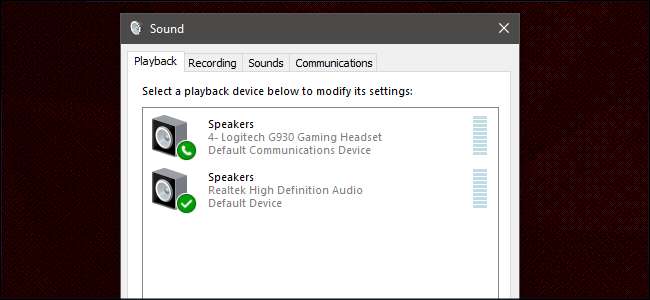
Speaker Realtek saat ini mengeluarkan suara sistem karena disetel ke default. Untuk beralih ke headset Logitech, klik kanan padanya, lalu klik "set as default device". Ini akan menjadikan headset sebagai default untuk keluaran suara dan komunikasi.
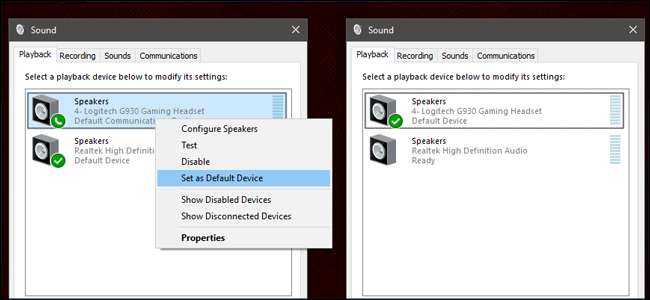
Tentunya, membuka menu ini dan mengubah secara manual dari speaker ke headset setiap kali Anda ingin beralih kurang efisien, terutama jika Anda sering berganti game atau konferensi. Di bawah ini adalah beberapa alternatif yang lebih baik. Tetapi sebelum kami melanjutkan, Anda mungkin ingin mengganti nama beberapa perangkat Anda jika Windows telah memberi mereka nama yang identik.
Klik kanan pada perangkat dan klik "Properties," di mana Anda dapat mengubah namanya menjadi apa pun yang Anda suka. Saya akan mengubah headset Logitech saya dari "Speaker" (yang kurang berguna) menjadi "Headset".
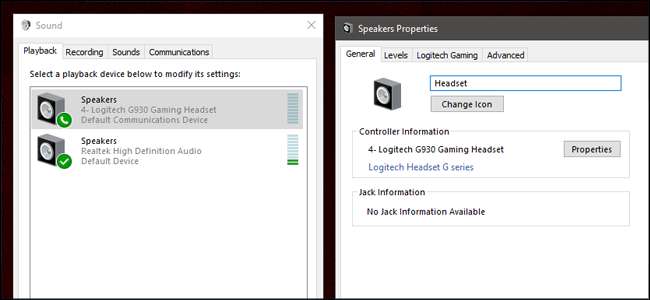
Cara Cepat: Buat Hotkey dengan SoundSwitch
SoundSwitch adalah program gratis yang ada di bilah tugas Windows Anda dan menunggu perintah untuk mengalihkan keluaran suara Anda. Ini sempurna untuk pemain game seperti saya, karena saya sering beralih antara speaker stereo di desktop dan headset Logitech saya untuk game multipemain. Kamu bisa unduh program dari pengembangnya di sini .
Langkah Pertama: Instal Program
Cukup klik dua kali penginstal untuk memulai proses. Ikuti petunjuk di layar, seperti biasa. Pada dialog penyelesaian, pilih "Luncurkan SoundSwitch".

Langkah Kedua: Sesuaikan Sumber
SoundSwitch sekarang berjalan, tetapi ini bukan program berjendela penuh, SoundSwitch ada di area notifikasi bilah tugas Anda. Jika Anda tidak melihatnya, luaskan notifikasi, lalu klik kanan ikon speaker baru dan klik "Setelan".
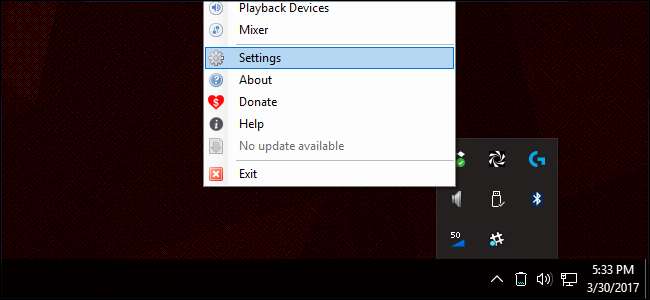
Di halaman ini, Anda akan melihat perangkat Playback default. Pilih semua yang ingin Anda alihkan dengan mencentangnya di daftar — Anda hanya dapat memiliki dua atau lebih banyak. Kemudian masukkan hotkey yang ingin Anda gunakan untuk menggilirnya di bidang di bagian bawah. Saya telah memilih Ctrl + Alt + F1, tetapi Anda dapat memiliki hampir semua kombinasi umum. Klik "Tutup" setelah Anda selesai.
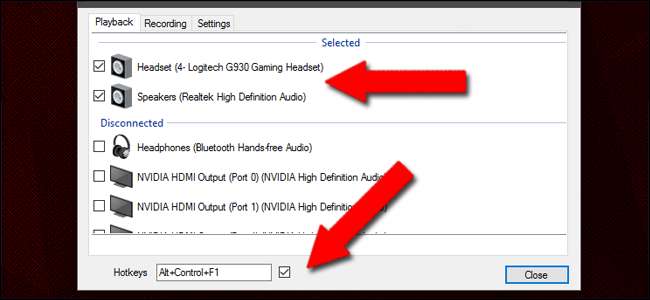
Sekarang setiap kali Anda menekan tombol pintas, Anda akan beralih melalui keluaran suara (atau memutarnya jika Anda memiliki lebih dari dua). Anda dapat mengatur hotkey terpisah di tab Recording jika Anda juga memiliki beberapa input suara.
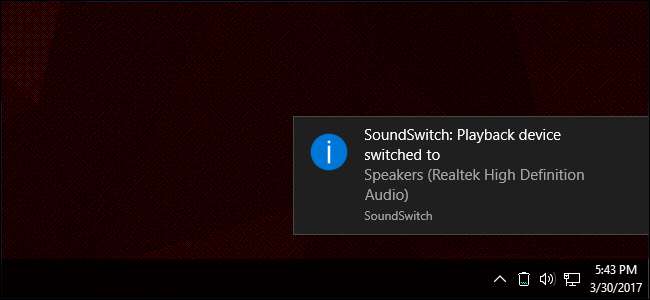
Metode Alternatif: Siapkan Beberapa Tombol Cepat Dengan NirCmd
NirCmd adalah alat freeware yang memungkinkan pengguna membuat pintasan ke banyak fungsi Windows umum, seperti mematikan monitor atau mengatur volume. Semuanya dikontrol dengan sintaks dan ekspresi, yang mungkin sedikit sulit, tetapi NirCmd membuka lebih banyak opsi penyesuaian daripada SoundSwitch. Kamu bisa Unduh di sini.
Langkah Pertama: Ekstrak NirCmd
NirCmd adalah a aplikasi portabel , jadi Anda tidak perlu menginstalnya, Anda hanya perlu menyimpan folder tersebut di tempat yang aman. Ekstrak folder NirCmd di tempat yang mudah diakses — letakkan di desktop jika Anda hanya menguji metode ini.
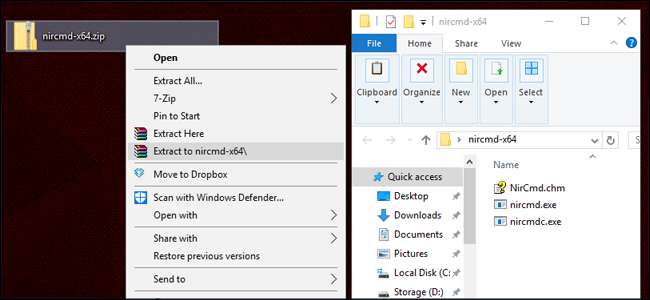
Langkah Kedua: Buat Pintasan Pertama
Di folder NirCmd baru, klik kanan aplikasi nircmd.exe, lalu klik Kirim Ke> Desktop (buat pintasan). Kembali ke folder Desktop untuk melihatnya.
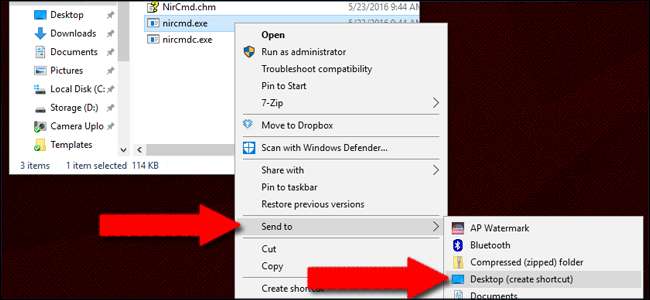
Langkah Tiga: Ubah Perintah Pintasan
Klik kanan pintasan baru dan klik "Properti". Sekarang kita akan menambahkan pintasan dengan perintah untuk aplikasi NirCmd yang memberitahukannya untuk menetapkan salah satu perangkat suara Anda ke default. Buka menu Sound di tab Playback (lihat di atas) untuk mendapatkan nama perangkat yang Anda perlukan.
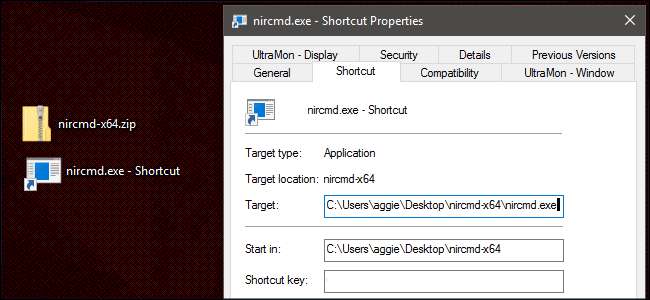
Di mana pun aplikasi NirCmd berada, Anda akan menambahkan nama file .exe dengan perintah untuk perangkat suara Anda. Sintaks yang Anda inginkan adalah:
setdefaultsounddevice "nama perangkat suara Anda"
Jadi untuk komputer saya, dengan file .exe di folder C: \ Users \ aggie \ Desktop \ nircmd-x64 \ nircmd.exe dan perangkat pertama saya bernama "Headset," pintasan lengkap dan perintah pengubah harus:
C: \ Users \ aggie \ Desktop \ nircmd-x64 \ nircmd.exe setdefaultsounddevice Headset
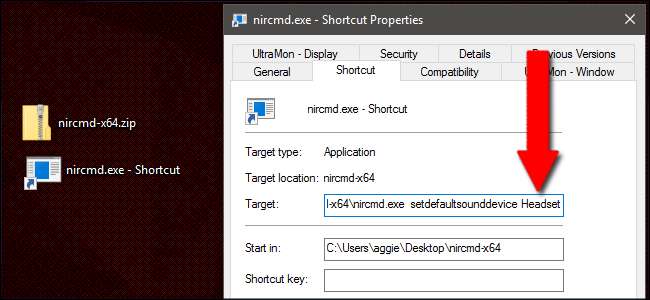
Langkah Empat: Tetapkan Hotkey
Sekarang di layar Properties yang sama, kita dapat menetapkan hotkey ke shortcut tersebut. Untuk tujuan demonstrasi, mari kita gunakan Ctrl + Alt + F1. Cukup klik kolom Shortcut key dan masukkan perintah Anda.
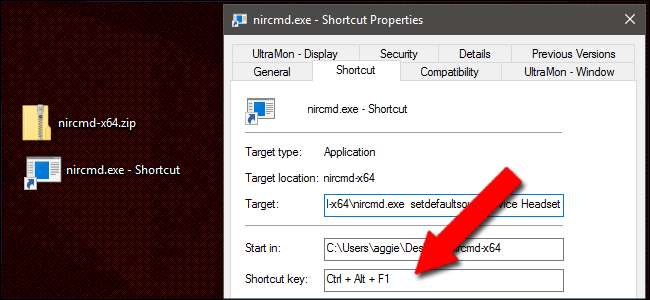
Sekarang pintasan dan hotkey berfungsi. Uji hotkey dan Anda akan melihat perangkat default berubah di menu Suara (jika belum disetel ke perangkat itu). Kembali ke desktop dan ganti nama pintasan Anda menjadi sesuatu yang sesuai, seperti "Perintah headset".
Langkah Lima: Lebih Banyak Perangkat Audio
Sekarang kembali ke awal bagian ini dan buat pintasan NirCmd lain, kali ini menggunakan nama suara perangkat kedua Anda. Dalam kasus saya, itu adalah "nircmd.exe setdefaultsounddevice Speakers." Setel tombol pintas kedua yang masuk akal dalam konteks — milik saya adalah Ctrl + Alt + F2.
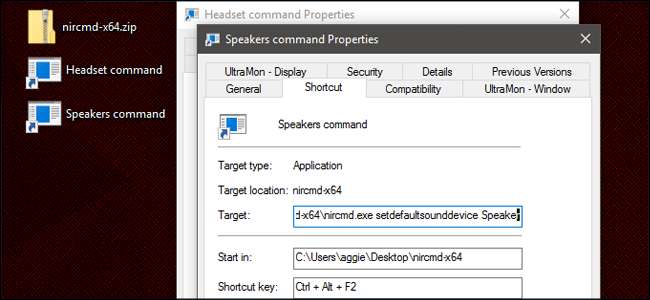
Ulangi proses ini sampai Anda memiliki satu set hotkey yang akan mengaktifkan semua perangkat suara yang Anda inginkan.







